Centos7如何重置root用户密码的常用方法汇总
Centos7重置root用户密码
第一种方法
1)开启虚拟机
2)在弹出这个界面时,按上下键防止页面跳转,选择"CentOS Linux (3.10.0-1160. e17. x86 64) 7 (Core)"并按e

3)找到ro crashkernel=auto xxx,把ro换成rw init=/sysroot/bin/sh
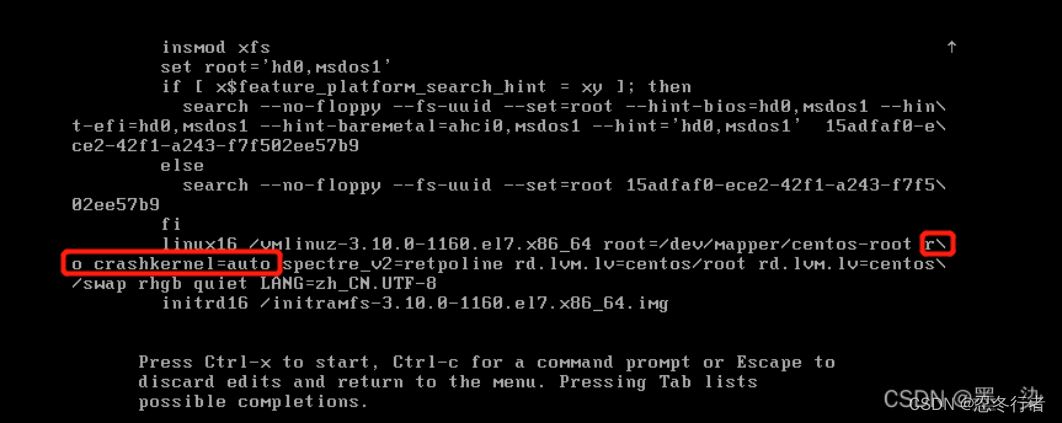
4)使用组合键Ctrl+X进入单用户模式
5)chroot /sysroot访问系统
6)passwd root重新输入新的root用户密码
7)touch /.autorelabel创建标签文件
8)exit返回刚刚的单用户模式
9)reboot重启系统
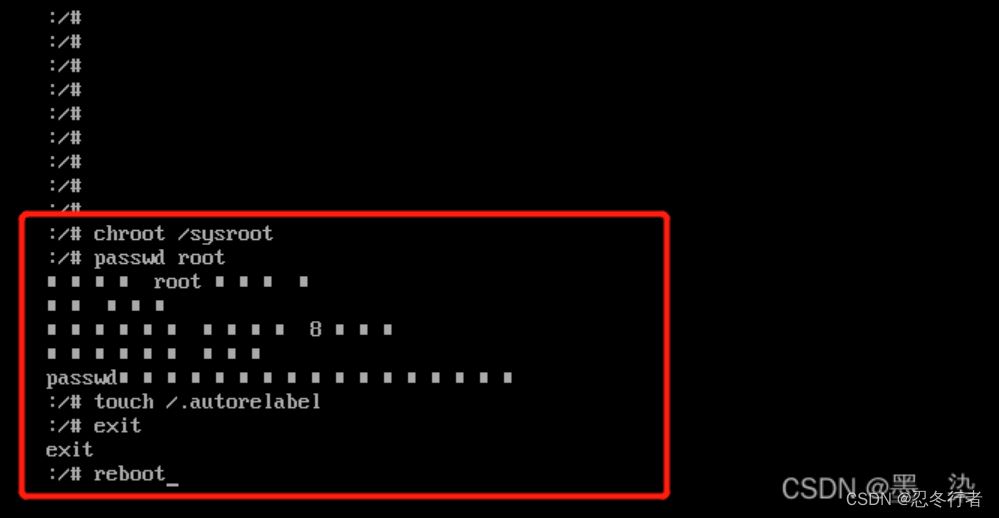
再次重启,输入刚才重新更改的用户密码就能登录系统了!
第二种方法
第二种方法与第一种方法一样,也是要进入系统内核调整
1)开启虚拟机
2)在弹出这个界面时,按上下键防止页面跳转,选择"CentOS Linux (3.10.0-1160. e17. x86 64) 7 (Core)"并按e

3)在linux16这一行后面加上rd.break
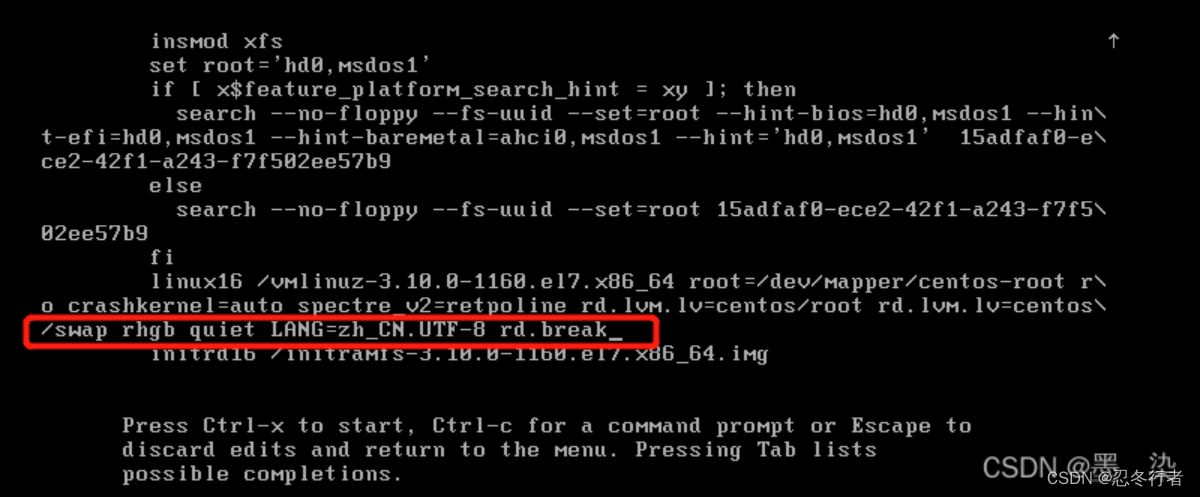
4)使用Ctrl+X组合键进入当用户模式
5)mount -o remount,rw /sysroot
6)chroot /sysroot
7)passwd root
8)touch /.autorelabel
9)exit
10)reboot
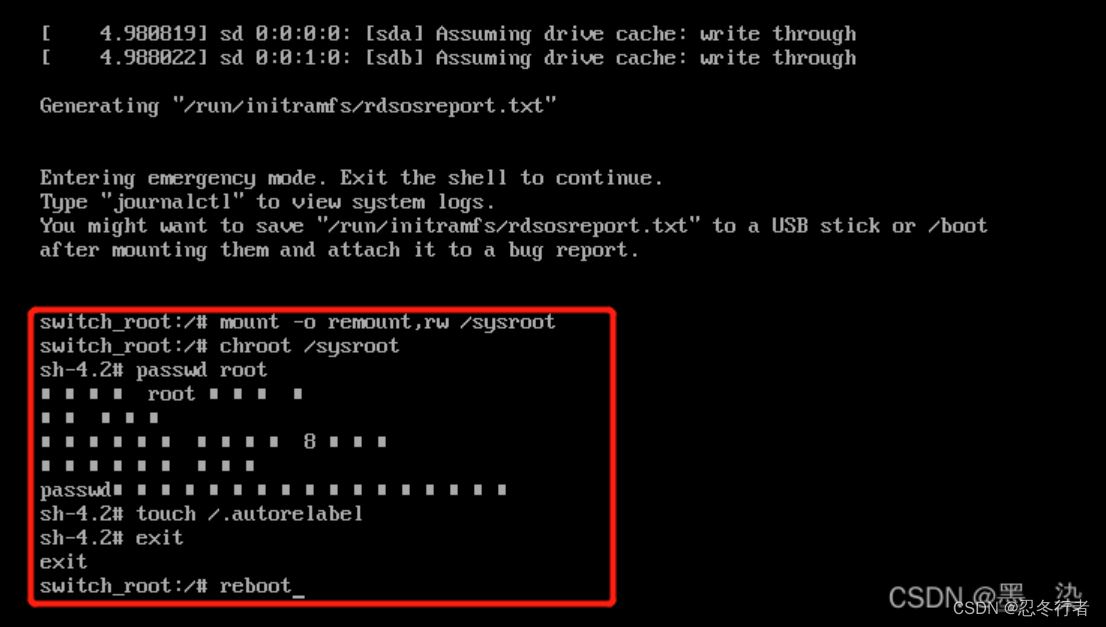
重启之后输入刚才更改的密码就可以重新登录系统!!!
第三种方法
1)选择打开电源时进入固件
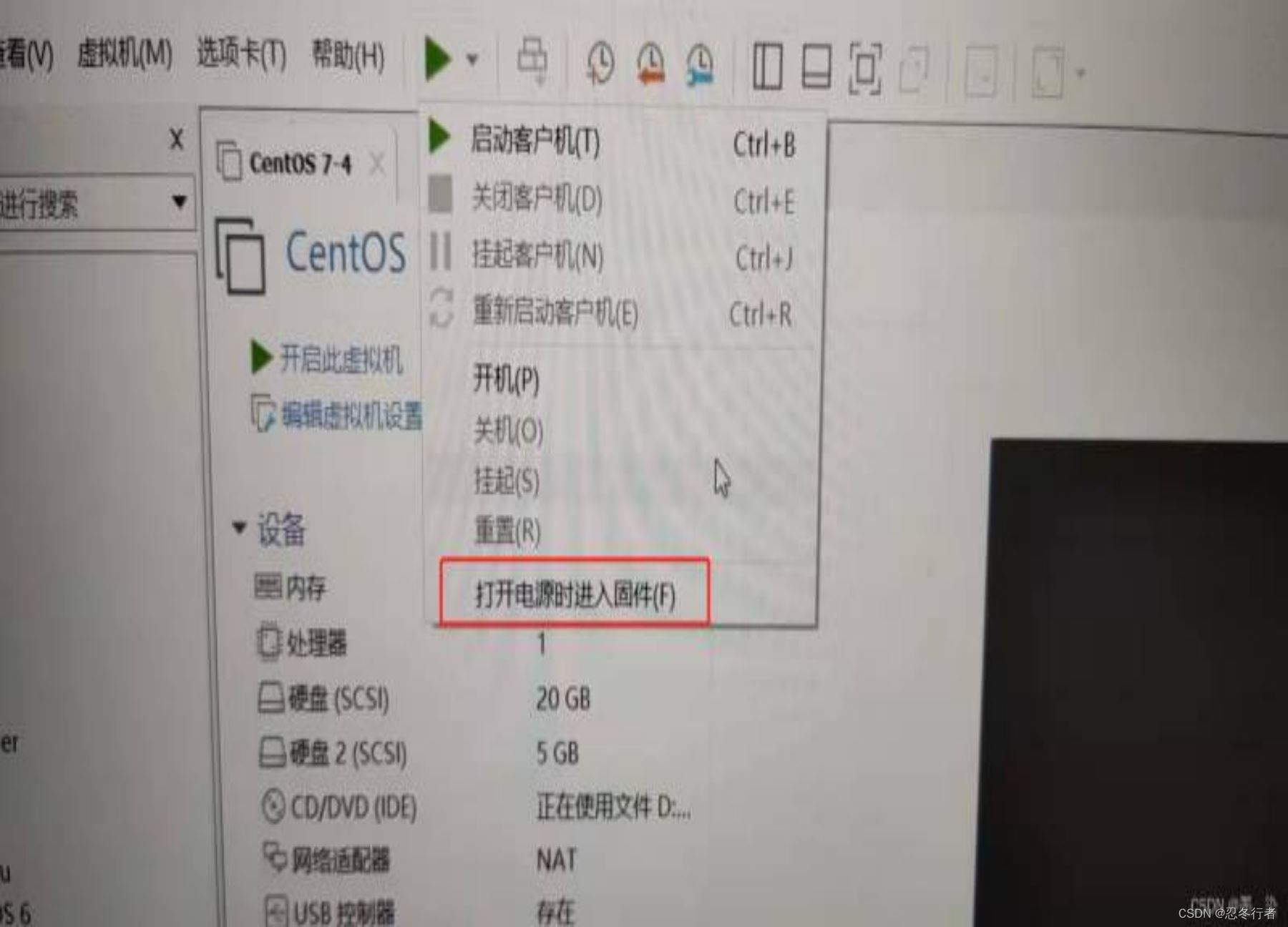
2)从光盘启动,进入Boot启动项,用+ - 键的方式将CD-ROM Drive选项调到第一启动项位置
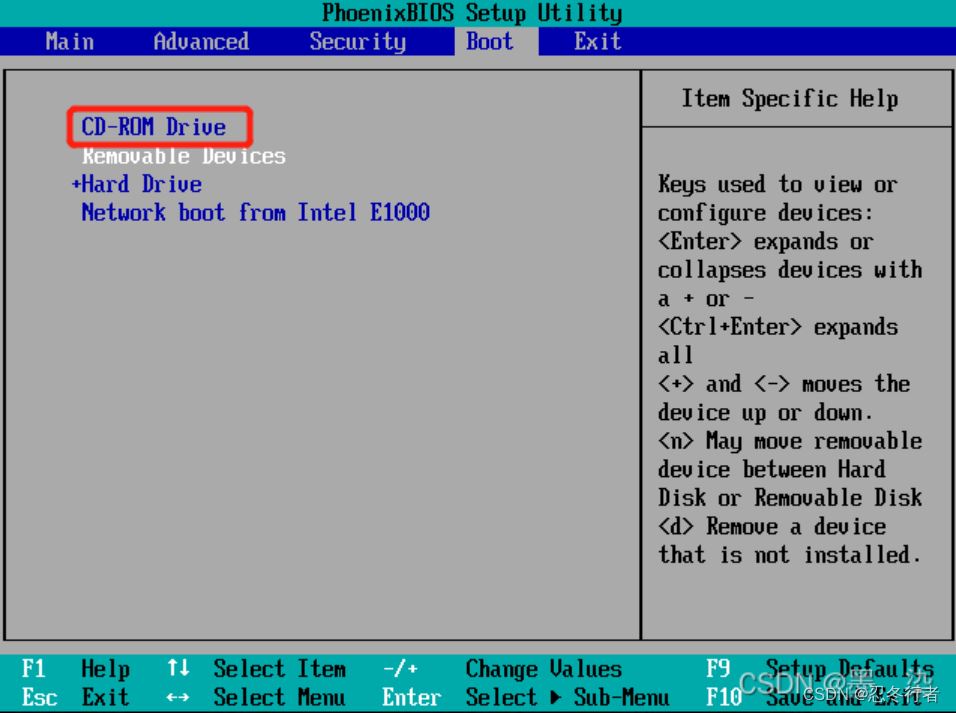
3)按F10,选择yes,然后回车,用来保存刚才所做的更改
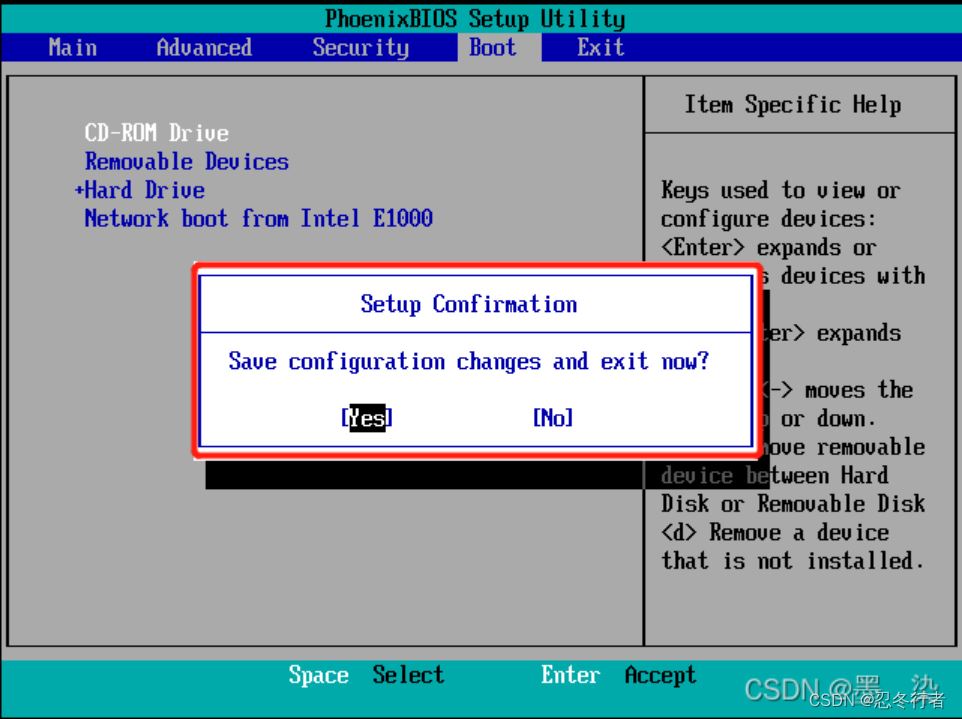
4)选择第三个,进入拯救模式
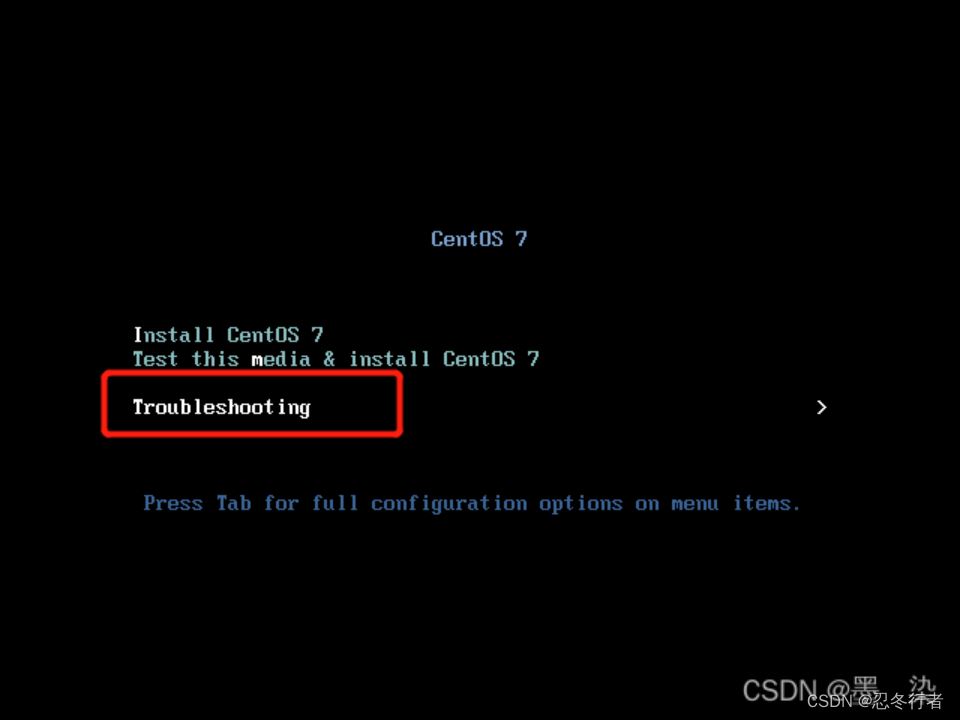
5)选择第二个拯救这个CentOS系统
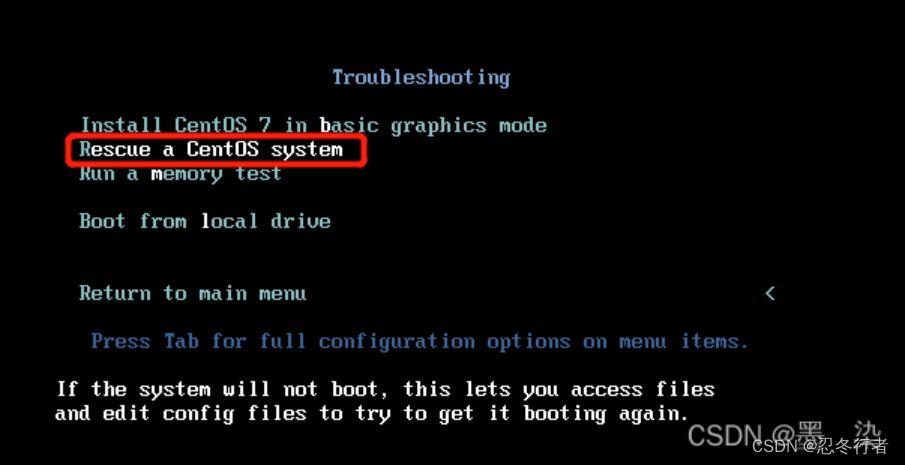
6)打一个1(继续)然后回车
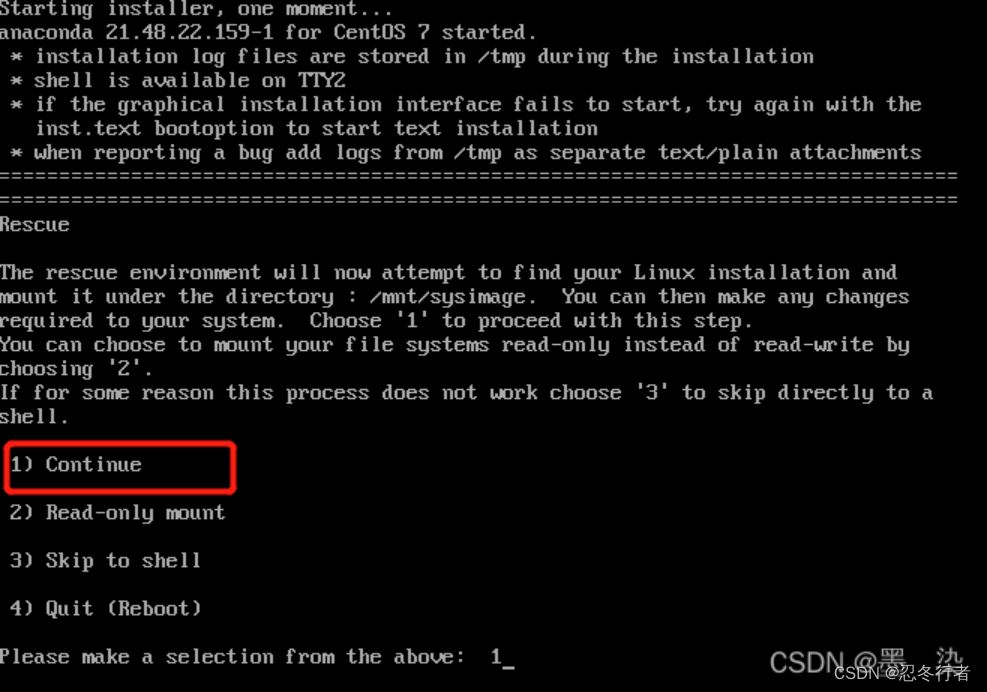
7)访问系统:chroot /mnt/sysimage

8)编辑影子文件vim /etc/shadow

9)把这一段密码加密信息删掉

删除的时候要按下i键,编辑删除,然后:wq!保存并退出
10)exit
11)reboot重启系统
重新登录系统时,要先把原先的启动项调回去,变成从硬盘启动
重启后使用root用户登录,就会发现不使用root密码也可以直接进入系统
进入系统后,使用sudo passwd root命令,为当前用户提权给root用户设置一个密码!
Centos7通过SSH使用密钥实现免密登录的方法
一、serverA 免密登录 serverB 原理
- 首先在 serverA 上生成一对秘钥(ssh-keygen)
- 将公钥拷贝到 serverB,重命名 authorized_keys
- serverA 向 serverB 发送一个连接请求,信息包括用户名、ip
- serverB 接到请求,会从 authorized_keys 中查找,是否有相同的用户名、ip,如果有 serverB 会随机生成一个字符串
- 然后使用使用公钥进行加密,再发送个 serverA
- serverA 接到 serverB 发来的信息后,会使用私钥进行解密,然后将解密后的字符串发送给 serverB
- serverB 接到 serverA 发来的信息后,会给先前生成的字符串进行比对,如果一直,则允许免密登录
二、Centos7 默认安装了 ssh服务
启动 ssh 服务
# 查看 ssh 状态 systemctl status sshd # 启动 ssh systemctl start sshd # 停止 ssh systemctl stop sshd
三、serverA 生成秘钥
遇到提示直接敲回车即可
CentOS7 默认使用RSA加密算法生成密钥对,保存在~/.ssh目录下的id_rsa(私钥)和id_rsa.pub(公钥)。
也可以使用“-t DSA”参数指定为DSA算法,对应文件为id_dsa和id_dsa.pub,密钥对生成过程会提示输入私钥加密密码,可以直接回车不使用密码保护。
[root@localhost ~]# ssh-keygen Generating public/private rsa key pair. Enter file in which to save the key (/root/.ssh/id_rsa): Enter passphrase (empty for no passphrase): Enter same passphrase again: Your identification has been saved in /root/.ssh/id_rsa. Your public key has been saved in /root/.ssh/id_rsa.pub. The key fingerprint is: SHA256:/gGrlDJN5euMS5aai5feBkEI/0WjEnzPzx1xGtdkKG4 root@localhost.localdomain The key's randomart image is: +---[RSA 2048]----+ |.o.. o +o | | .o.oo . + +.. | | oo.o. .. B | | o..oo E | | ...oSo . | | .o +o+. | | ooB + . | | .oX.= . . | | .o=o=.o . | +----[SHA256]-----+ [root@localhost ~]# ls ~/.ssh/ id_rsa id_rsa.pub known_hosts [root@localhost ~]#
四、解决找不到 .ssh 目录
如果在上面生成秘钥后,执行 cd ~/.ssh 找不到 .ssh 目录,是因为没有使用 ssh 登录过,使用 ssh 登录一下即可生成 .ssh 目录,之后再重新执行 ssh-keygen 生成秘钥即可
[root@localhost ~]# ssh localhost The authenticity of host 'localhost (::1)' can't be established. ECDSA key fingerprint is SHA256:DYd7538oOsqpIIDTs01C3G4S6PRE7msA91yUgk9Dzxk. ECDSA key fingerprint is MD5:88:80:21:03:b2:52:6b:06:ff:c7:3b:d5:2d:47:c9:ad. Are you sure you want to continue connecting (yes/no)? yes Warning: Permanently added 'localhost' (ECDSA) to the list of known hosts. root@localhost's password: Last login: Fri Oct 26 16:15:57 2018 from localhost [root@localhost ~]# ls ~/.ssh/ known_hosts [root@localhost ~]# exit 登出 Connection to localhost closed. [root@localhost ~]#
五、移动 id_rsa.pub 文件
# 将 serverA ~/.ssh目录中的 id_rsa.pub 这个文件拷贝到你要登录的 serverB 的~/.ssh目录中 scp ~/.ssh/id_rsa.pub 192.168.0.101:~/.ssh/ # 然后在 serverB 运行以下命令来将公钥导入到~/.ssh/authorized_keys这个文件中 cat ~/.ssh/id_rsa.pub >> ~/.ssh/authorized_keys # 另外要注意请务必要将服务器上 ~/.ssh权限设置为700 ~/.ssh/authorized_keys的权限设置为600 # 这是linux的安全要求,如果权限不对,自动登录将不会生效
六、验证免密登录
ssh 192.168.101
总结
以上为个人经验,希望能给大家一个参考,也希望大家多多支持主机测评网。
本文由主机测评网发布,不代表主机测评网立场,转载联系作者并注明出处:https://zhujiwo.jb51.net/centos/8642.html

